Spring Boot入门
从根本上来说,Spring Boot 的项目只是普通的 Spring 项目,只是它们正好用到了 Spring Boot 的起步依赖和自动配置而已。因此,那些你早已熟悉的从头创建 Spring 项目的技术或工具,都能用于 Spring Boot 项目。然而,还是有一些简便的途径可以用来开启一个新的 Spring Boot 项目。
最快的方法就是安装 Spring Boot CLI,安装后就可以开始写代码,如代码清单1-1,接着通过 CLI 来运行就好。
安装Spring Boot CLI
如前文所述,Spring Boot CLI 提供了一种有趣的、不同寻常的 Spring 应用程序开发方式。第 5 章里会详细解释 CLI 提供的功能。这里先来看看如何安装 Spring Boot CLI,这样才能运行代码清单1-1。
Spring Boot CLI有好几种安装方式。
-
用下载的分发包进行安装。
-
用 Groovy Environment Manager 进行安装。
-
通过 OS X Homebrew 进行安装。
-
使用 MacPorts 进行安装。
我们分别看一下这几种方式。除此之外,还要了解如何安装 Spring Boot CLI 的命令行补全支持,如果你在 BASH 或 zsh shell 里使用 CLI,这会非常有用(抱歉了,各位 Windows 用户)。先来看看如何用分发包手工安装 Spring Boot CLI 吧。
手工安装Spring Boot CLI
安装 Spring Boot CLI 最直接的方法大约是下载、解压,随后将它的 bin 目录添加到系统路径里。你可以从以下两个地址下载分发包:
下载完成之后,把它解压到文件系统的任意目录里。在解压后的目录里,你会找到一个 bin 目录,其中包含了一个 spring.bat 脚本(用于 Windows 环境)和一个 spring 脚本(用于 Unix 环境)。把这个 bin 目录添加到系统路径里,然后就能使用 Spring Boot CLI 了。
为 Spring Boot 建立符号链接如果是在安装了 Unix 的机器上使用 Spring Boot CLI,最好建立一个指向解压目录的符号链接,然后把这个符号链接添加到系统路径,而不是实际的目录。这样后续升级 Spring Boot 新版本,或是转换版本,都会很方便,只要重建一下符号链接,指向新版本就好了。
你可以先浅尝辄止,看看你所安装的 CLI 版本号:
$ spring --version如果一切正常,你会看到安装好的 Spring Boot CLI 的版本号。
虽然这是手工安装,但一切都很容易,而且不要求你安装任何附加的东西。如果你是 Windows 用户,也别无选择,这是唯一的安装方式。但如果你使用的是 Unix 机器,而且想要稍微自动化一点的方式,那么可以试试 Software Development Kit Manager。
使用Software DeveIopment Kit Manager进行安装
软件开发工具管理包(Software Development Kit Manager, SDKMAN,曾用简称 GVM)也能用来安装和管理多版本 Spring Boot CLI。使用前,你需要先从 http://sdkman.io 获取并安装 SDKMAN。最简单的安装方式是使用命令行:
$ curl -s get.sdkman.io | bash跟随输出的指示就能完成 SDKMAN 的安装。在我的机器上,我在命令行里执行了如下命令:
$ source "/Users/habuma/.sdkman/bin/sdkman-init.sh"注意,用户不同,这条命令也会有所不同。我的用户目录是 /Users/habuma,因此这也是 shell 脚本的根路径。你需要根据实际情况稍作调整。一旦安装好了 SDKMAN,就可以用下面的方式来安装 Spring Boot CLI 了:
$ sdk install springboot
$ spring --version假设一切正常,你将看到 Spring Boot 的当前版本号。如果想升级新版本的 Spring Boot CLI,只需安装并使用即可。使用 SDKMAN 的 list 命令可以找到可用的版本:
$ sdk install springboot 1.3.0.RELEASE这样就会安装一个新版本,随后你会被询问是否将其设置为默认版本。要是你不想把它作为默认版本,或者想要切换到另一个版本,可以用 use 命令:
$ sdk use springboot 1.3.0.RELEASE如果你希望把那个版本作为所有 shell 的默认版本,可以使用 default 命令:
$ sdk default springboot 1.3.0.RELEASE使用 SDKMAN 来管理 Spring Boot CLI 有一个好处,你可以便捷地在 Spring Boot 的不同版本之间切换。这样你可以在正式发布前试用快照版本(snapshot)、里程碑版本(milestone)和尚未正式发布的候选版本(release candidate),试用后再切回稳定版本进行其他工作。
使用Homebrew进行安装
如果要在 OS X 的机器上进行开发,你还可以用 Homebrew 来安装 Spring Boot CLI。Homebrew 是 OS X 的包管理器,用于安装多种不同应用程序和工具。要安装 Homebrew,最简单的方法就是运行安装用的 Ruby 脚本:
ruby -e "$(curl -fsSL https://raw.githubusercontent.com/Homebrew/install/master/install)"你可以在 http://brew.sh 看到更多关于 Homebrew 的内容(还有安装方法)。
要用 Homebrew 来安装 Spring Boot CLI,你需要引入 Pivotal 的 tap:
$ brew tap pivotal/tap在有了 Pivotal 的 tap 后,就可以像下面这样安装 Spring Boot CLI 了:
$ brew install springbootHomebrew 会把 Spring Boot CLI 安装到 /usr/local/bin,之后可以直接使用。可以通过检查版本号来验证安装是否成功:
$ spring --version这条命令应该会返回刚才安装的 Spring Boot 版本号。你也可以运行代码清单1-1看看。
使用MacPorts进行安装
OS X 用户还有另一种安装 Spring Boot CLI 的方法,即使用 MacPorts,这是 Mac OS X 上另一个流行的安装工具。要使用 MacPorts 来安装 Spring Boot CLI,必须先安装 MacPorts,而 MacPorts 还要求安装 Xcode。此外,使用不同版本的 OS X 时,MacPorts 的安装步骤也会有所不同。因此我建议你根据 https://www.macports.org/install.php 的安装指南来安装 MacPorts。
一旦安装好了 MacPorts,就可以用以下命令来安装 Spring Boot CLI 了:
$ sudo port install spring-boot-cliMacPorts 会把 Spring Boot CLI 安装到 /opt/local/share/java/spring-boot-cli,并在 /opt/local/bin 里放一个指向其可执行文件的符号链接。在安装 MacPorts 后,/opt/local/bin 这个目录应该就在系统路径里了。你可以检查版本号来验证安装是否成功:
$ spring --version这条命令应该会返回刚才安装的 Spring Boot 的版本号。你也可以运行代码清单1-1,看看效果如何。
开启命令行补全
Spring Boot CLI 为基于 CLI 的应用程序的运行、打包和测试提供了一套好用的命令。而且,每个命令都有好多选项。要记住这些东西实属不易,命令行补全能帮助记忆怎么使用 Spring Boot CLI。
如果用 Homebrew 安装 Spring Boot CLI,那么命令行补全已经安装完毕。但如果是手工安装或者用 SDKMAN 安装的,那就需要执行脚本或者手工安装。(如果是通过 MacPorts 安装的 Spring Boot CLI,那么你不必考虑命令行补全。)
你可以在 Spring Boot CLI 安装目录的 shell-completion 子目录里找到补全脚本。有两个不同的脚本,一个是针对 BASH 的,另一个是针对 zsh 的。要使用 BASH 的补全脚本,可以在命令行里键入以下命令(假设安装时用的是 SDKMAN):
$ . ~/.sdkman/springboot/current/shell-completion/bash/spring这样,在当前的 shell 里就可以使用 Spring Boot CLI 的补全功能了,但每次开启一个新的 shell 都要重新执行一次上面的命令才行。你也可以把这个脚本复制到你的个人或系统脚本目录里,这个目录的位置在不同的 Unix 里也会有所不同,可以参考系统文档(或 Google)了解细节。
开启了命令行补全之后,在命令行里键入 spring 命令,然后按 Tab 键就能看到下一步该输什么的提示。选中一个命令后,键入--(两个连字符)后再按 Tab,就会显示出该命令的选项列表。
如果你在 Windows 上进行开发,或者没有用 BASH 或 zsh,那就无缘使用这些命令行补全脚本了。尽管如此,如果你用的是 Spring Boot CLI 的 shell,那一样也有命令补全:
$ spring shell和 BASH、zsh 的命令补全脚本(在 BASH/zsh shell 里执行的)不同,Spring Boot CLI shell 会新开一个特别针对 Spring Boot 的 shell,在里面可以执行各种 CLI 命令,Tab 键也能有命令补全。
Spring Boot CLI 为 Spring Boot 提供了快速上手和构建简单原型应用程序的途径。稍后将在第 8 章中讲到,在正确的生产运行时环境下,它也能用于开发生产应用程序。
尽管如此,与大部分 Java 项目的开发相比,Spring Boot CLI 的流程还是不太符合常规。通常情况下,Java 项目用 Gradle 或 Maven 这样的工具构建出 WAR 文件,再把这些文件部署到应用服务器里。即便 CLI 模型让你感到不太舒服,你仍然可以在传统方式下充分利用大部分 Spring Boot 特性。Spring Initializr 可以成为你万里长征的第一步。
使用Spring Initializr初始化Spring Boot项目
万事开头难,你需要设置一个目录结构存放各种项目内容,创建构建文件,并在其中加入各种依赖。Spring Boot CLI 消除了不少设置工作,但如果你更倾向于传统 Java 项目结构,那你应该看看 Spring Initializr。
Spring Initializr 从本质上来说就是一个 Web 应用程序,它能为你生成 Spring Boot 项目结构。虽然不能生成应用程序代码,但它能为你提供一个基本的项目结构,以及一个用于构建代码的 Maven 或 Gradle 构建说明文件。你只需要写应用程序的代码就好了。
Spring Initializr 有几种用法。
-
通过 Web 界面使用。
-
通过 Spring Tool Suite 使用。
-
通过 IntelliJ IDEA 使用。
-
使用 Spring Boot CLI 使用。
下面分别看看这几种用法,先从 Web 界面开始。
使用Spring Initializr的Web界面
要使用 Spring Initializr,最直接的办法就是用浏览器打开 http://start.spring.io ,你应该能看到类似图1-1的一个表单。
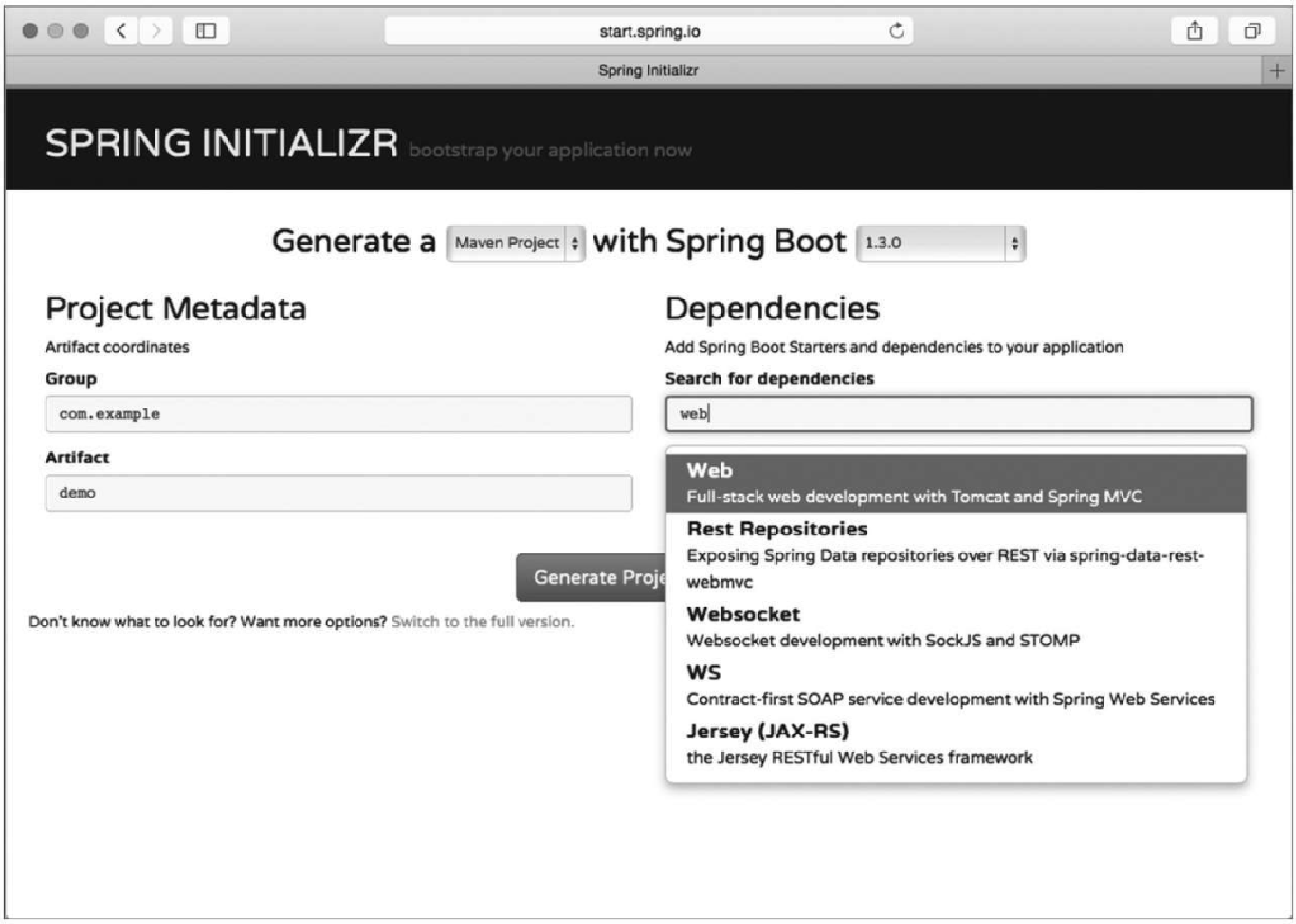
表单的头两个问题是,你想用 Maven 还是 Gradle 来构建项目,以及使用 Spring Boot 的哪个版本。程序默认生成 Maven 项目,并使用 Spring Boot 的最新版本(非里程碑和快照版本),但你也可以自由选择其他选项。
表单左侧要你指定项目的一些基本信息。最起码你要提供项目的 Group 和 Artifact,但如果你点击了 “Switch to the full version” 链接,还可以指定额外的信息,比如版本号和基础包名。这些信息是用来生成 Maven 的 pom.xml 文件(或者 Gradle 的 build.gradle 文件)的。
表单右侧要你指定项目依赖,最简单的方法就是在文本框里键入依赖的名称。随着你的输入会出现匹配依赖的列表,选中一个(或多个)依赖,选中的依赖就会加入项目。如果找不到你要的依赖,点击 “Switch to the full version” 就能看到可用依赖的完整列表。
要是你瞄过一眼附录B,就会发现这里的依赖和 Spring Boot 起步依赖是对应的。实际上,在这里选中依赖,就相当于告诉 Initializr 把对应的起步依赖加到项目的构建文件里。(第 2 章会进一步讨论 Spring Boot 起步依赖。)
填完表单,选好依赖,点击 “Generate Project” 按钮,Spring Initializr 就会为你生成一个项目。浏览器将会以 ZIP 文件的形式(文件名取决于 Artifact 字段的内容)把这个项目下载下来。根据你的选择,ZIP 文件的内容也会略有不同。不管怎样,ZIP 文件都会包含一个极其基础的项目,让你能着手使用 Spring Boot 开发应用程序。
举例来说,假设你在 Spring Initializr 里指定了如下信息。
-
Artifact:myapp
-
包名:myapp
-
类型:Gradle 项目
-
依赖:Web 和 JPA
点击 “Generate Project”,就能获得一个名为 myapp.zip 的 ZIP 文件。解压后的项目结构同图1-2类似。
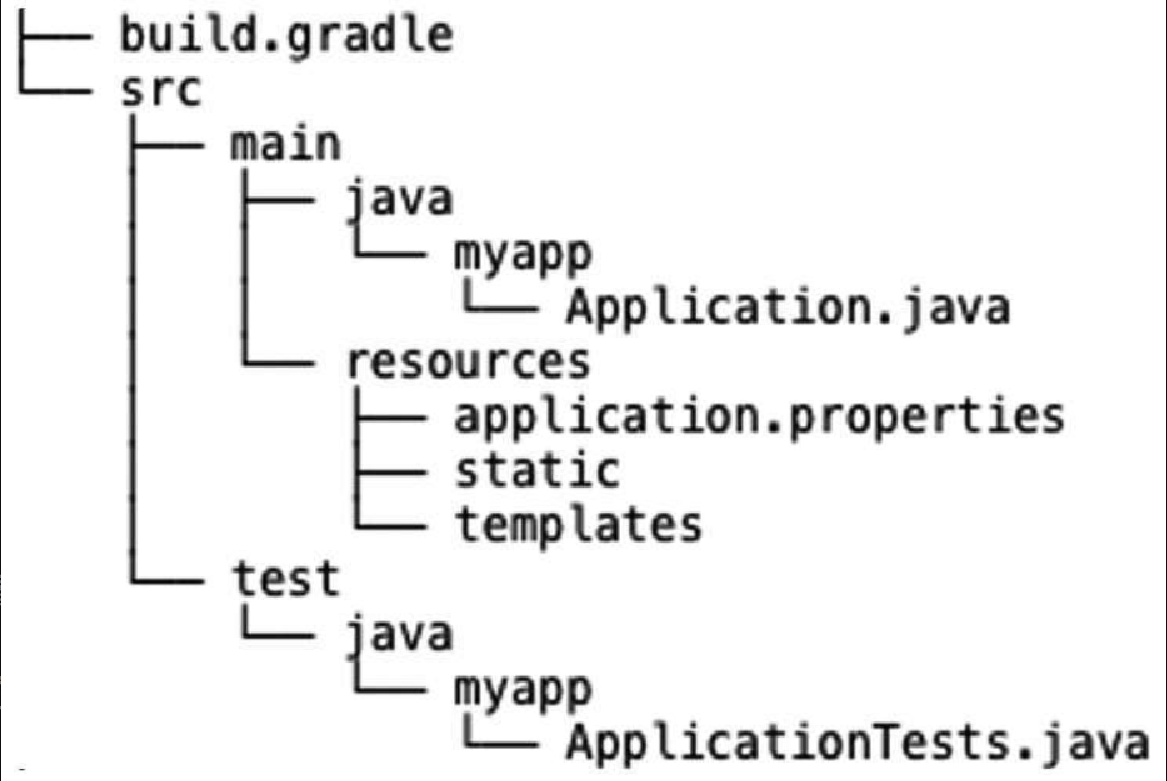
如你所见,项目里基本没有代码,除了几个空目录外,还包含了如下几样东西。
-
build.gradle:Gradle 构建说明文件。如果选择 Maven 项目,这就会换成 pom.xml。
-
Application.java:一个带有 main() 方法的类,用于引导启动应用程序。
-
ApplicationTests.java:一个空的 JUnit 测试类,它加载了一个使用 Spring Boot 自动配置功能的 Spring 应用程序上下文。
-
application.properties:一个空的 properties 文件,你可以根据需要添加配置属性。
在 Spring Boot 应用程序中,就连空目录都有自己的意义。static 目录放置的是 Web 应用程序的静态内容(JavaScript、样式表、图片,等等)。还有,稍后你将看到,用于呈现模型数据的模板会放在 templates 目录里。
你很可能会把 Initializr 生成的项目导入 IDE。如果你用的 IDE 是 Spring Tool Suite,则可以直接在 IDE 里创建项目。下面来看看 Spring Tool Suite 是怎么创建 Spring Boot 项目的。
在Spring TooI Suite里创建Spring Boot项目
长久以来,Spring Tool Suite 一直都是开发 Spring 应用程序的不二之选。从 3.4.0 版本开始,它就集成了 Spring Initializr,这让它成为开始上手 Spring Boot 的好方法。
要在 Spring Tool Suite 里创建新的 Spring Boot 应用程序,在 File 菜单里选中 New > Spring Starter Project 菜单项,随后 Spring Tool Suite 会显示一个与图1-3相仿的对话框。
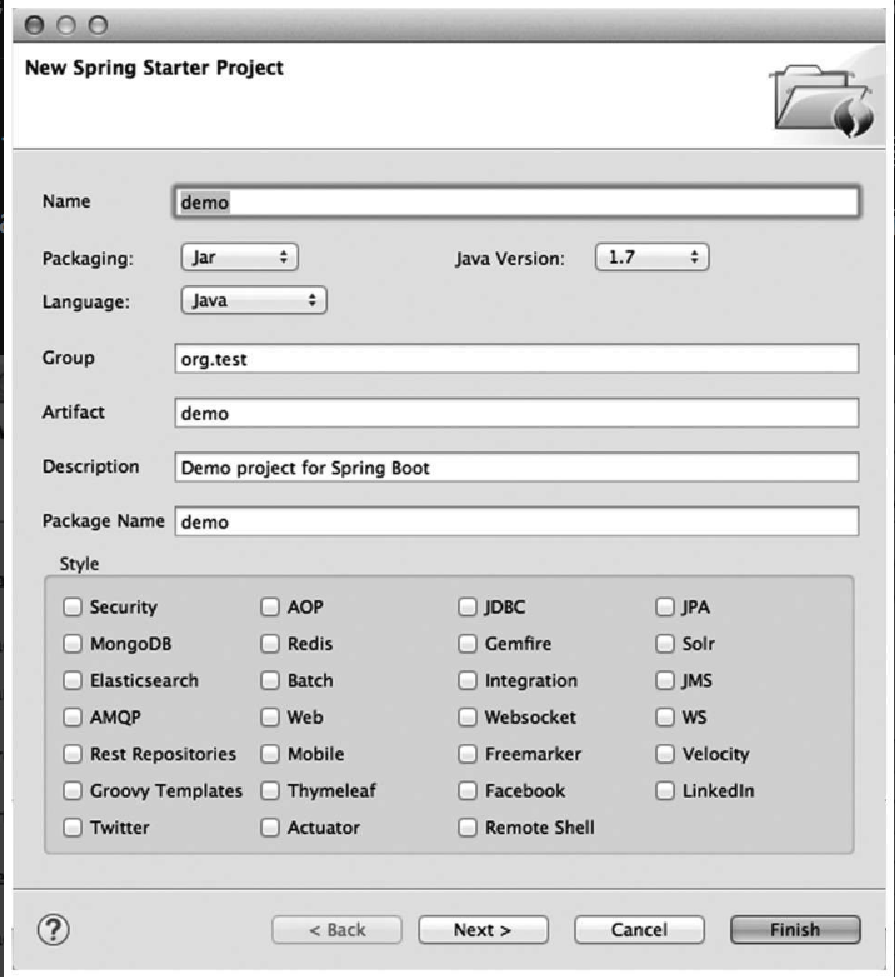
如你所见,这个对话框要求填写的信息和 Spring Initializr 的 Web 界面里是一样的。事实上,你在这里提供的数据会被发送给 Spring Initializr,用于创建项目 ZIP 文件,这和使用 Web 表单是一样的。
如果你想在文件系统上指定项目创建的位置,或者把它加入 IDE 里的特定工作集,就点击 Next 按钮。你会看到第二个对话框,如图1-4所示。
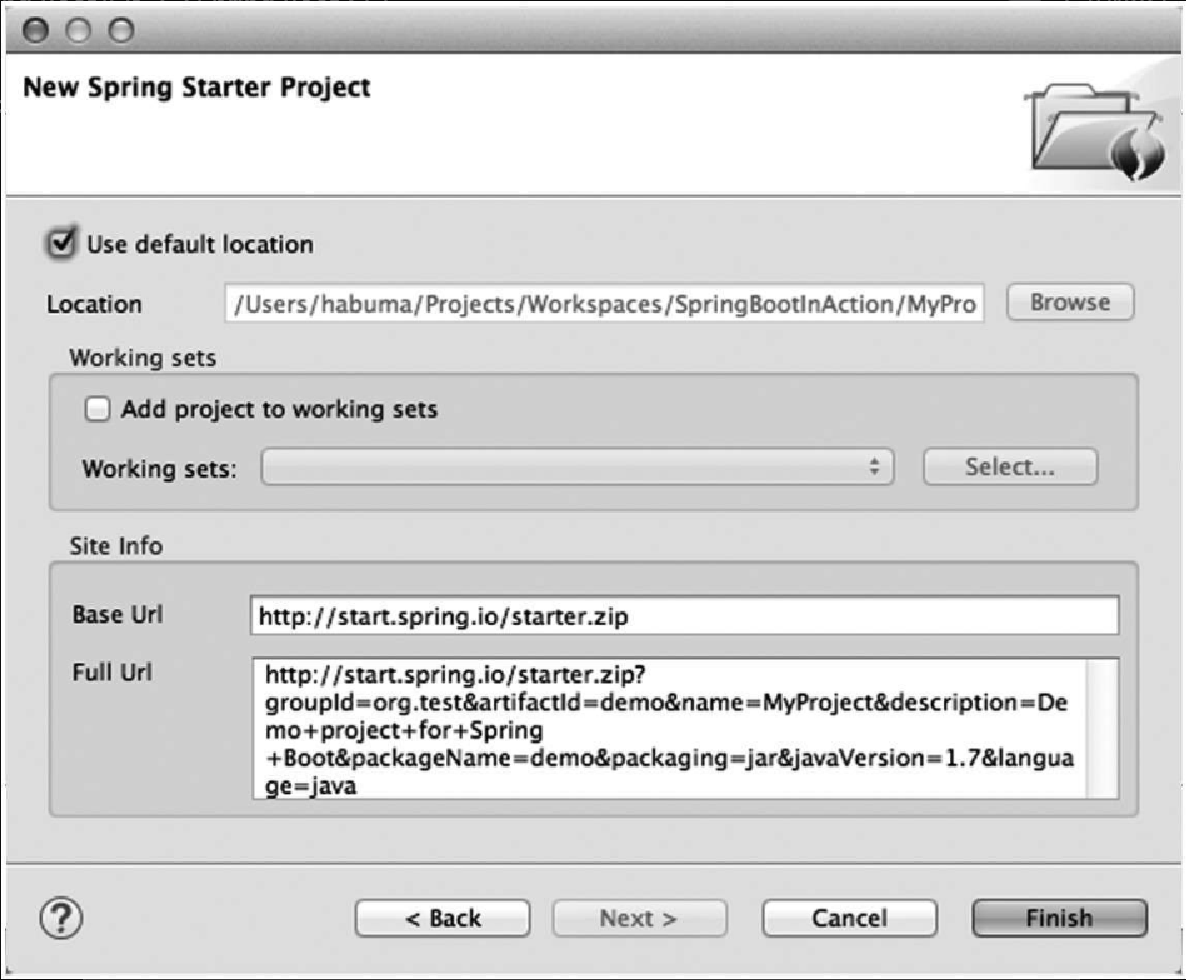
Location 指定了文件系统上项目的存放位置。如果你使用 Eclipse 的工作集来组织项目,那么也可以勾上 Add Project to Working Sets 这个复选框,选择一个工作集,这样就能把项目加入指定的工作集了。
Site Info 部分简单描述了将要用来访问 Initializr 的 URL,大多数情况下你都可以忽略这部分内容。然而,如果要部署自己的 Initializr 服务器(从 https://github.com/spring-io/initializr 复制代码即可),你可以在这里设置 Initializr 基础 URL。
点击 Finish 按钮后,项目的生成和导入过程就开始了。你必须认识到一点,Spring Tool Suite 的 Spring Starter Project 对话框,其实是把项目生成的工作委托给 http://start.spring.io 上的 Spring Initializr 来做的,因此必须联网才能使用这一功能。
一旦把项目导入工作空间,应用程序就可以开发了。在开发的过程中,你会发现 Spring Tool Suite 针对 Spring Boot 还有一些锦上添花的功能。比如,可以在 Run 菜单里选中 Run As > Spring Boot Application,在嵌入式服务器里运行你的应用程序。
注意,Spring Tool Suite 是通过 REST API 与 Initializr 交互的,因此只有连上 Initializr 它才能正常工作。如果你的开发机离线,或者 Initializr 被防火墙阻断了,那么 Spring Tool Suite 的 Spring Starter Project 向导是无法使用的。
在InteIIiJ IDEA里创建Spring Boot项目
IntelliJ IDEA 是非常流行的 IDE, IntelliJ IDEA 14.1 已经支持 Spring Boot 了!要在 IntelliJ IDEA 里创建新的 Spring Boot 应用程序,在 File 菜单里选择 New >Project。你会看到几屏内容(图1-5是第一屏),问的问题和 Initializr 的 Web 应用程序以及 Spring Tool Suite 类似。
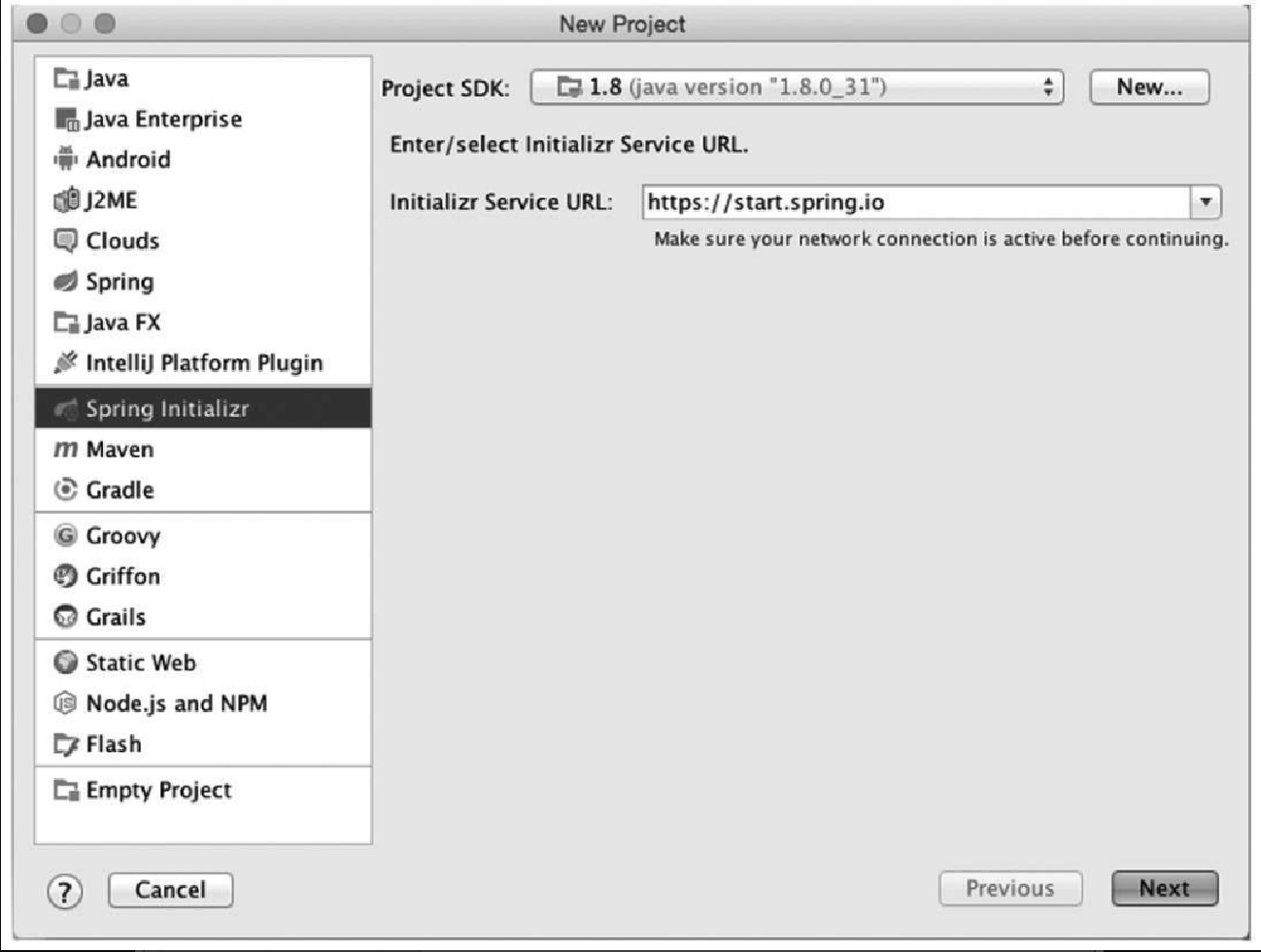
在首先显示的这一屏中,在左侧项目选择里选中 Spring Initializr,随后会提示你选择一个 Project SDK(基本上就是这个项目要用的 Java SDK),同时选择 Initializr Web 服务的位置。除非你在使用自己的 Initializr,否则应该不做任何修改直接点 Next 按钮,之后就到了图1-6。
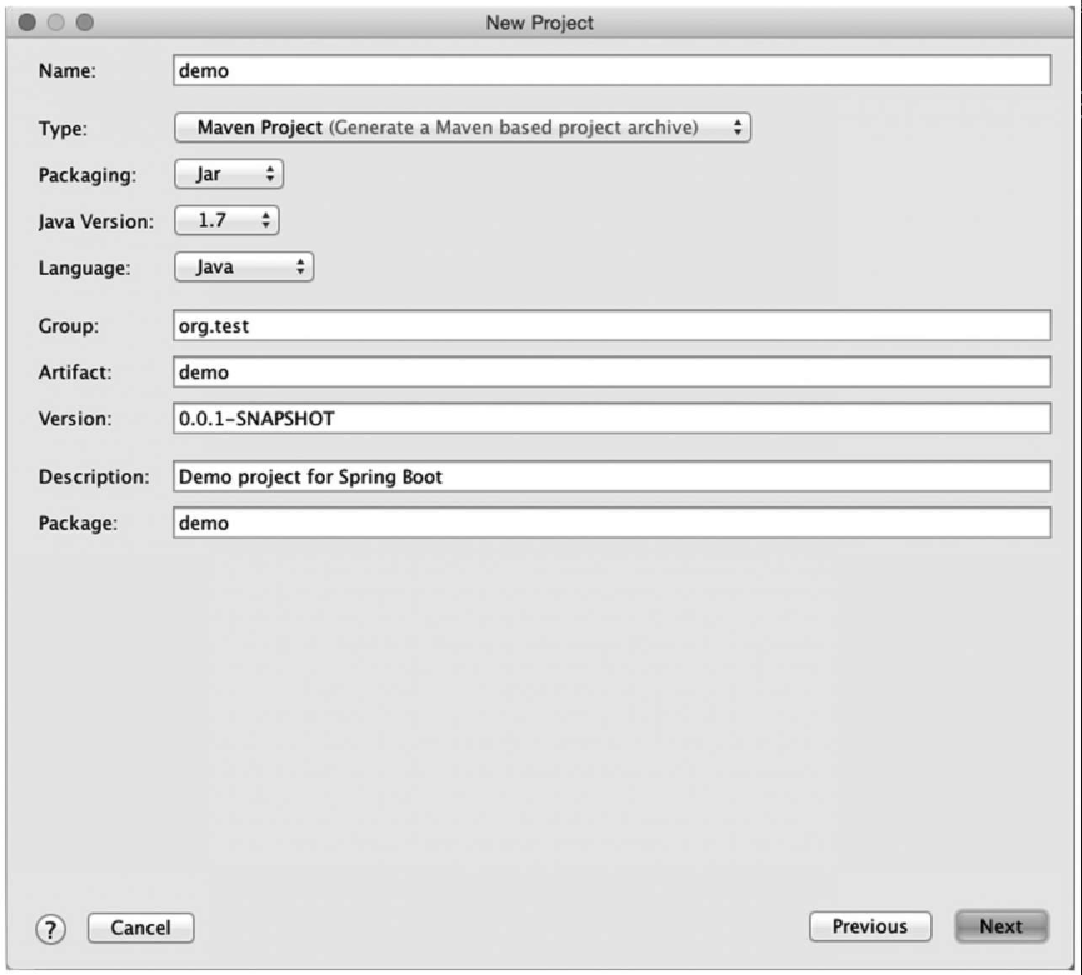
Spring Boot 初始化向导的第二屏要求你提供项目的一些基本信息,比如项目名称、Maven Group 和 Artifact、Java 版本,以及你是想用 Maven 还是 Gradle 来构建项目。描述好项目信息之后,点击 Next 按钮就能看到第三屏了,如图1-7所示。
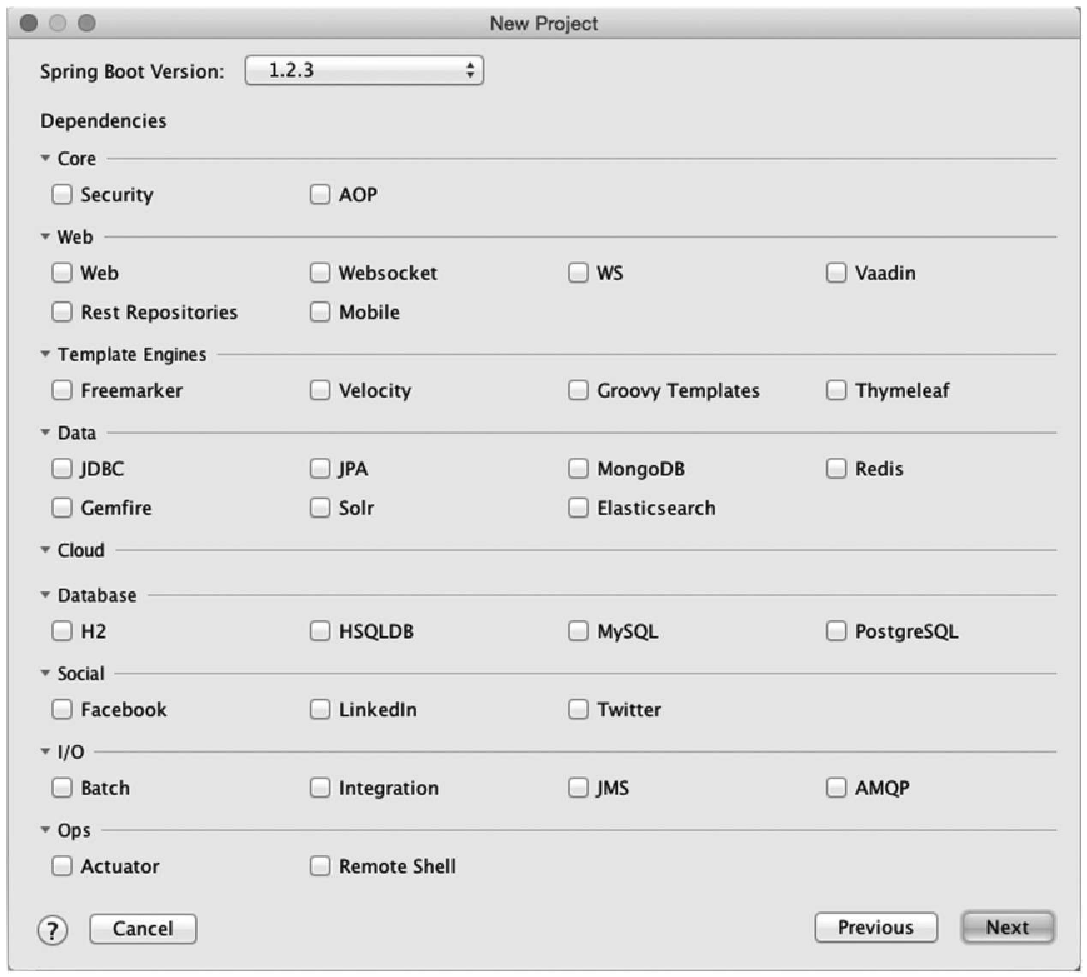
第二屏向你询问项目的基本信息,第三屏就开始问你要往项目里添加什么依赖了。和之前一样,屏幕里的复选框和 Spring Boot 起步依赖是对应的。选完之后点击 Next 就到了向导的最后一屏,如图1-8所示。
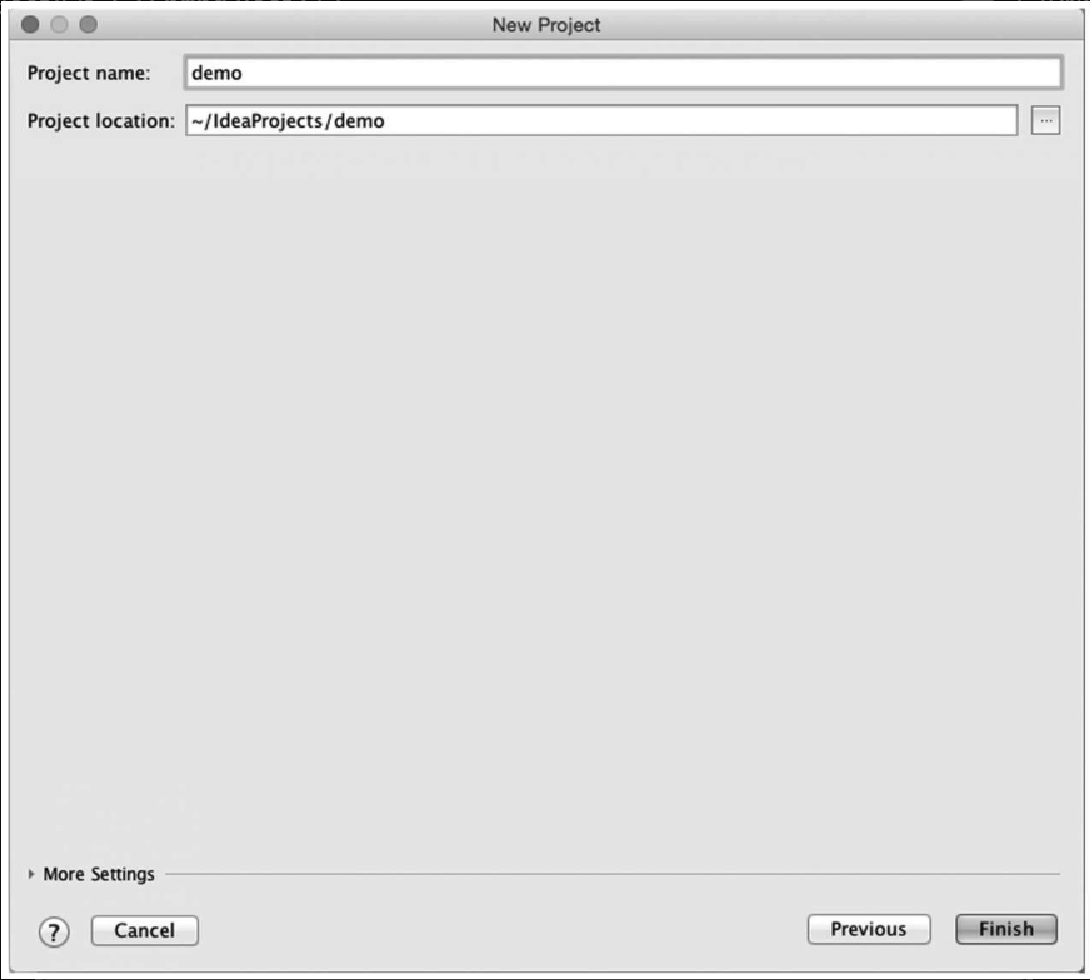
最后一屏问你项目叫什么名字,还有要在哪里创建项目。一切准备就绪之后,点击 Finish 按钮,就能在 IDE 里得到一个空的 Spring Boot 项目了。
在Spring Boot CLI里使用Initializr
如前文所述,如果你想仅仅写代码就完成 Spring 应用程序的开发,那么 Spring Boot CLI 是个不错的选择。然而,Spring Boot CLI 的功能还不限于此,它有一些命令可以帮你使用 Initializr,通过它上手开发更传统的 Java 项目。
Spring Boot CLI 包含了一个 init 命令,可以作为 Initializr 的客户端界面。init 命令最简单的用法就是创建 Spring Boot 项目的基线:
$ spring init在和 Initializr 的 Web 应用程序通信后,init 命令会下载一个 demo.zip 文件。解压后你会看到一个典型的项目结构,包含一个 Maven 的 pom.xml 构建描述文件。Maven 的构建说明只包含最基本的内容,即只有 Spring Boot 基线和测试起步依赖。你可能会想要更多的东西。
假设你想要构建一个 Web 应用程序,其中使用 JPA 实现数据持久化,使用 Spring Security 进行安全加固,可以用 --dependencies 或 -d 来指定那些初始依赖:
$ spring init -dweb, jpa, security这条命令会下载一个 demo.zip 文件,包含与之前一样的项目结构,但在 pom.xml 里增加了 Spring Boot 的 Web、jpa 和 security 起步依赖。请注意,在 -d 和依赖之间不能加空格,否则就变成了下载一个 ZIP 文件,文件名是 web, jpa, security。
现在,假设你想用 Gradle 来构建项目。没问题,用 --build 参数将 Gradle 指定为构建类型:
$ spring init -dweb, jpa, security --build gradle默认情况下,无论是 Maven 还是 Gradle 的构建说明都会产生一个可执行 JAR 文件。但如果你想要一个 WAR 文件,那么可以通过 --packaging 或者 -p 参数进行说明:
$ spring init -dweb, jpa, security --build gradle -p war myapp此处的最后一个参数说明你希望把项目解压到 myapp 目录里去。
此外,如果你希望 CLI 把生成的项目解压到当前目录,可以使用 --extract 或者 -x 参数:
$ spring init -dweb, jpa, security --build gradle -p jar -xinit 命令还有不少其他参数,包括基于 Groovy 构建项目的参数、指定用 Java 版本编译的参数,还有选择构建依赖的 Spring Boot 版本的参数。可以通过 help 命令了解所有参数的情况:
$ spring help init你也可以查看那些参数都有哪些可选项,为 init 命令带上 --list 或 -l 参数就可以了:
$ spring init -l你一定注意到了,尽管 spring init -l 列出了一些 Initializr 支持的参数,但并非所有参数都能直接为 Spring Boot CLI 的 init 命令所支持。举例来说,用 CLI 初始化项目时,你不能指定根包的名字,它默认为 demo。spring help init 会告诉你 CLI 的 init 命令都支持哪些参数。
无论你是用 Initializr 的 Web 界面,在 Spring Tool Suite 里创建项目,还是用 Spring Boot CLI 来初始化项目,Spring Boot Initializr 创建出来的项目都有相似的项目布局,和你之前开发过的 Java 项目没什么不同。
小结
Spring Boot 为 Spring 应用程序的开发提供了一种激动人心的新方式,框架本身带来的阻力很小。自动配置消除了传统 Spring 应用程序里的很多样板配置;Spring Boot 起步依赖让你能通过库所提供的功能而非名称与版本号来指定构建依赖;Spring Boot CLI 将 Spring Boot 的无阻碍开发模型提升到了一个崭新的高度,在命令行里就能简单快速地用 Groovy 进行开发;Actuator 让你能深入运行中的应用程序,了解 Spring Boot 做了什么,是怎么做的。
本章大致概括了 Spring Boot 的功能。你大概已经跃跃欲试,想用 Spring Boot 来写个真实的应用程序了吧。这正是我们在下一章里要做的事情。有了 Spring Boot 提供的诸多功能,最困难的不过是把书翻到第 2 章。